在Office2007版本中,有朋友说无法插入页码,且页码插入下拉菜单中的选项都是呈灰色,无法使用。该怎么解决这个问题呢?下面我们就来看看详细的教程。
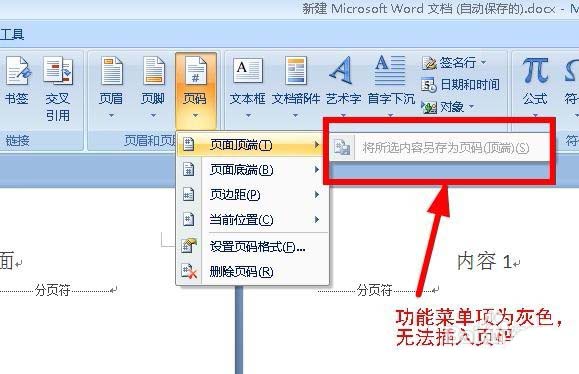
1、打开word2007,单击鼠标页面左上角“Microsoft Office按钮”,在菜单下方单击“word选项”,如图:

2、进入“word选项”对话框,在对话框左侧找到“加载项”,并点击该选项,如图:

3、在“word选项”对话框下方,找到并单击“管理:”后面的“com加载项”,在下拉菜单中单击选择“模版”,如图:

4、单击“转到(G)...”按钮,进入“模版和加载项”对话框,如图:

5、在“模版和加载项”对话框中,单击“添加(D)...”按钮,并找到C:\Program Files\Microsoft Office\OFFICE12\Document Parts\2052\Building Blocks.dotx这个文件(office安装的目录,如果你安装的不是C盘,请根据自己的安装目录寻找),不要忘记在“Building Blocks.dotx”前打上勾,最后单击下方“确认”后关闭退出即可,如图:
6、有的安装office2007版本没有Building Blocks.dotx文件如图,小编为大家准备好,下载解压后,辅导目录中,按照以上步骤操作即可。
Building Blocks.dotx文件下载地址
百度网盘链接: https://pan.baidu.com/s/1J8p234Mywat5LthjdQ7lGg
提取码: pa6j

以上就是word页码是灰色不能用的解决办法,希望大家喜欢,请继续关注脚本之家。
